- Část 1. Přenos hudby z iPodu do počítače pomocí iTunes
- Část 2. Přenos hudby z iPodu do Macu pomocí Finderu
- Část 3. Přeneste hudbu z iPodu do touch do Macu pomocí Airdrop
- Část 4. Přenos hudby z iPodu do počítače pomocí FoneTrans pro iOS
- Část 5. Často kladené otázky o přenosu hudby z iPodu do počítače
Přenos hudby z iPodu do počítače zdarma: 4 nejúčinnější způsoby
 Aktualizováno dne Boey Wong / 14. ledna 2022, 11:30
Aktualizováno dne Boey Wong / 14. ledna 2022, 11:30Posloucháte rádi hudbu, protože vás zavede do jiného světa a umožní vám uniknout z reality? No, nemůžeme popřít, že jsme použili písně, abychom se osvobodili. V dnešní době je iPod slavným přenosným zařízením pro přehrávání hudby, známou rodinou MP3 přehrávačů a je dodáván v různých modelech. Nicméně, když jste milovník hudby, znáte mnoho skladeb a chcete je přidat do svého iPodu, jeho úložiště se zaplní. Pokud se nechystáte kupovat větší úložiště pro váš iPod, budete mít úplné upozornění na úložiště iPodu. Pro uvolnění místa je nutné tyto hudební soubory přenést do počítače.
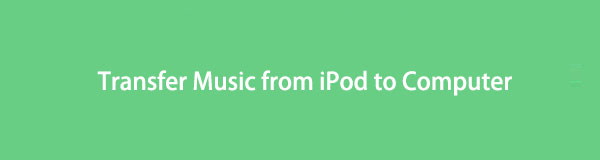
Tento příspěvek vám ukáže 4 efektivní způsoby přenosu skladeb z iPodu do počítače, s iTunes i bez něj.

Seznam příruček
- Část 1. Přenos hudby z iPodu do počítače pomocí iTunes
- Část 2. Přenos hudby z iPodu do Macu pomocí Finderu
- Část 3. Přeneste hudbu z iPodu do touch do Macu pomocí Airdrop
- Část 4. Přenos hudby z iPodu do počítače pomocí FoneTrans pro iOS
- Část 5. Často kladené otázky o přenosu hudby z iPodu do počítače
Část 1. Přenos hudby z iPodu do počítače pomocí iTunes
Pokud chcete přenést hudbu z iPodu do počítače, můžete to udělat pomocí iTunes. iTunes od společnosti Apple je známý přehrávač médií, knihovna médií, internetová rozhlasová stanice, nástroj pro správu mobilních zařízení a další. iTunes je snadný způsob přenosu zakoupené hudby. Přístup k hudbě na vašem počítači po jejím přenesení z iPodu byl umožněn pomocí iTunes. Zde je návod, jak pomocí něj přenést skladby do počítače.
Kroky, jak přenést hudbu z iPodu do počítače pomocí iTunes:
Krok 1Za prvé, pokud nemáte aplikaci iTunes na svém počítači, nejprve si ji stáhněte a nainstalujte. Poté připojte svůj iPod k počítači pomocí kabelu USB. Poté spusťte iTunes.
Krok 2Poté klikněte na tlačítko iPod a poté klikněte na ikonu Hudba sekce.
Krok 3Dále klikněte na pole vedle Synchronizace hudby. Ať už chcete synchronizovat celou hudební knihovnu nebo vybraný seznam skladeb, interprety, alba nebo žánry, je jen na vás. Poté klikněte na Podat žádost pro zahájení přenosu hudby z iPodu do počítače.
Krok 4Poté najděte složku iTunes v průzkumníku souborů v počítači. Ve výchozím nastavení se exportovaná hudba uloží do C:Users/Administrator/Music/iTunes/iTunes/iTunes Media.
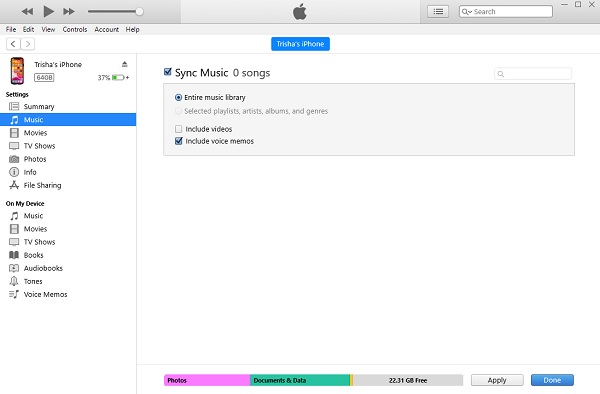
A to je vše! Nyní jste úspěšně přenesli hudbu z iPodu do počítače pomocí iTunes. Musíte si však uvědomit, že tato metoda může způsobit ztrátu dat. To může před synchronizací vymazat vaše data z vašeho předchozího iPodu.
Část 2. Přenos hudby z iPodu do Macu pomocí Finderu
Víte, že existuje bezplatný způsob přímého přenosu hudby z iPodu do Macu? Jmenuje se Finder. Finder zobrazuje obsah vašeho Macu, iCloud Drive a dalších úložných zařízení pomocí oken a ikon. Finder je pojmenován podle toho, že vám pomáhá při hledání a organizaci souborů. Na počítačích Mac může být Finder nejlepší možností pro přenos hudby z vašeho iPodu do počítače. Podívejte se na kroky níže, abyste věděli, jak na to.
Kroky, jak přenést hudbu z iPodu do Macu pomocí Finder:
Krok 1Chcete-li začít, spusťte na svém Macu okno Finder.
Krok 2Poté připojte svůj iPod k Macu pomocí USB kabelu. A vaše zařízení by se mělo objevit v Nálezce okamžitě.
Krok 3Poté klikněte na název svého iPodu, abyste jej otevřeli. Poté, pokud budete vyzváni, klepněte na Věřte na vašem iPodu.
Krok 4Poté klikněte na Hudba možnost z hlavní nabídky. Poté zaškrtněte políčko vedle každé skladby, kterou chcete přenést nebo kterou potřebujete synchronizovat.
Krok 5Nakonec klepněte na tlačítko Podat žádost tlačítko v pravém dolním rohu. A nyní můžete zkontrolovat svou hudbu z iPodu do správce souborů Mac nebo také nazývaného Nálezce.
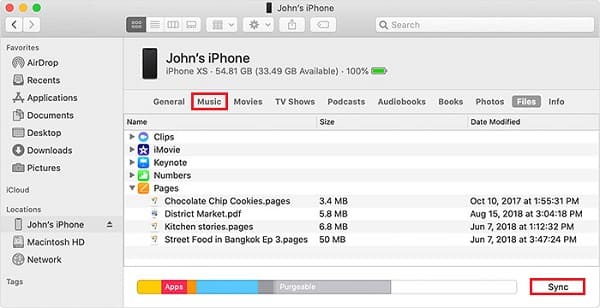
Takto můžete přenášet skladby z iPodu do Macu pomocí Finderu.
Poznámka: Jedinou nevýhodou použití tohoto způsobu je, že svůj iPod můžete synchronizovat pouze s jednou Apple Music nebo Apple TV. Pokud se zobrazí zpráva, že je vaše zařízení synchronizováno s jinou Apple Music nebo knihovnou, dá vám to možnost Vymazat a synchronizovat. Pokud tak učiníte, všechna data na iPodu budou nahrazena položkami z Macu.
S FoneTrans pro iOS, budete mít svobodu přenášet data z iPhone do počítače. Můžete nejen přenášet iPhone textové zprávy do počítače, ale také fotografie, videa a kontakty lze snadno přesunout do PC.
- Přenášejte snadno fotografie, videa, kontakty, WhatsApp a další data.
- Náhled dat před přenosem.
- K dispozici jsou iPhone, iPad a iPod touch.
Část 3. Přenos hudby z iPodu Touch do Macu pomocí Airdrop
Bez iTunes.Finder nebo jiných programů můžete stále přenášet hudbu z iPodu do Macu? Samozřejmě můžete! S funkcí Airdrop společnosti Apple můžete sdílet svá data mezi zařízeními Apple. Proto se musíte ujistit, že váš iPod pracuje s iOS 7 nebo novějším, Mac používá OS X Yosemite nebo novější a Mac i iPod jsou blízko u sebe. Postupujte podle pokynů k provedení této metody.
Kroky, jak přenést hudbu z iPodu Touch do Macu pomocí Airdrop:
Krok 1Na Control Center, Klepněte na výsadek ikonu pro aktivaci na vašem iPodu Touch. Na Macu klikněte na Go na Apple Menu Bar a poté vyberte výsadek otevřít.
Krok 2Poté spusťte Hudba aplikaci, najděte hudbu, kterou chcete přenést. Poté klepněte na tři tečky ikona v pravé dolní části obrazovky.
Krok 3Poté klepněte na ikonu Sdílet píseň. A vyberte sdílet s Airdrop. Poté jako příjemce vyberte Mac.
Krok 4Nakonec na Macu klikněte akceptovat obnovit hudbu z vašeho iPodu, která je sdílena.

Takto můžete přenášet hudbu z iPodu do Macu pomocí Airdrop. Je to snadná metoda, že? Přesto bylo potřeba zvážit mnoho věcí.
Část 4. Přenos hudby z iPodu do počítače pomocí FoneTrans pro iOS
S FoneTrans pro iOS bude přenos hudby z iPodu do počítače jednodušší. Je to nástroj, který dokáže profesionálně a excelentně přenést vaše data. Selektivně můžete také přesouvat data mezi počítačem, zařízeními iOS a knihovnou iTunes. Nejen to, umožňuje vám přenášet data z iPhone, iPad, iPod Touch a iTunes. Navíc je k dispozici pro Windows i Mac a zabere málo místa v úložišti vašeho počítače. Zjistěte, jak to můžete udělat, spolu s kroky.
Kroky, jak přenést hudbu z iPodu do počítače pomocí FoneTrans pro iOS:
S FoneTrans pro iOS, budete mít svobodu přenášet data z iPhone do počítače. Můžete nejen přenášet iPhone textové zprávy do počítače, ale také fotografie, videa a kontakty lze snadno přesunout do PC.
- Přenášejte snadno fotografie, videa, kontakty, WhatsApp a další data.
- Náhled dat před přenosem.
- K dispozici jsou iPhone, iPad a iPod touch.
Krok 1Nejprve a především přejděte na oficiální web FoneTrans pro iOS, kde si jej stáhnete a nainstalujete. Po dokončení procesu instalace se automaticky otevře.

Krok 2Poté připojte svůj iPod k počítači pomocí USB kabelu. A na hlavním rozhraní FoneTrans pro iOS uvidíte podrobnosti o svém iPodu.
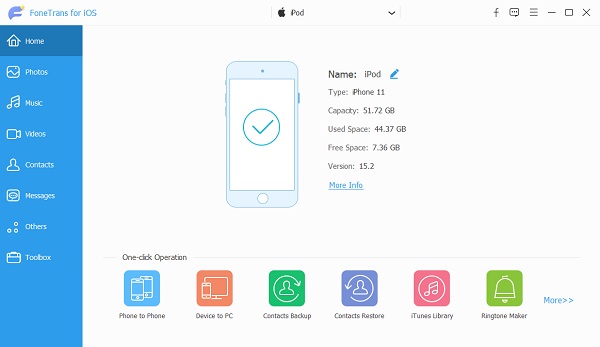
Krok 3Poté v levém podokně nástroje klikněte na Hudba volba. A uvidíte všechny skladby nebo hudbu, která je na vašem iPodu. Poté můžete začít vybírat hudbu, kterou chcete přenést.

Krok 4Dále klikněte na tlačítko Export do počítače ikonu nebo tlačítko. A vyberte složku z File Explorer kde se má hudba při přenosu nacházet.

Krok 5Nakonec, když je proces přenosu dokončen, zobrazí se oznámení, které vám sdělí, že byl úspěšný.
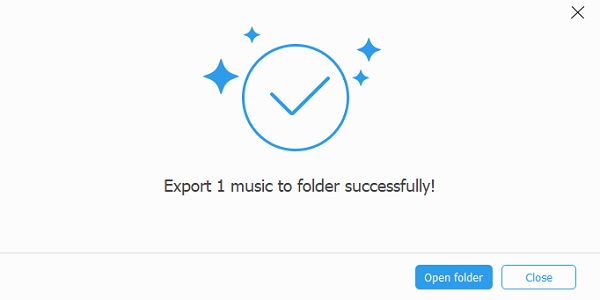
S FoneTrans pro iOS, budete mít svobodu přenášet data z iPhone do počítače. Můžete nejen přenášet iPhone textové zprávy do počítače, ale také fotografie, videa a kontakty lze snadno přesunout do PC.
- Přenášejte snadno fotografie, videa, kontakty, WhatsApp a další data.
- Náhled dat před přenosem.
- K dispozici jsou iPhone, iPad a iPod touch.
Část 5. Často kladené otázky o přenosu hudby z iPodu do počítače
1. Je možné synchronizovat starý iPod s novou knihovnou iTunes?
Při použití nastavení Sync Music nebudete moci synchronizovat iPod s „druhou“ knihovnou iTunes. Podle definice mohou iTunes „synchronizovat“ váš iPod s JEDNOU knihovnou iTunes pouze jednou.
2. Proč se mi nedaří synchronizovat iPod s mým novým počítačem?
Pokud k tomu používáte iTunes, ujistěte se, že máte nainstalovanou nejnovější verzi iTunes (12.10.2.3). Poté přejděte na „Autorizovat tento počítač“ a zjistěte, zda je povolena možnost Synchronizovat hudbu, pomocí stejného Apple ID jako iPod. Také iPod nebyl schopen přečíst počítač. Musíte se ujistit, že je čitelný pro počítač.
Na závěr, pokud chcete přenést své skladby z iPodu do počítače, můžete tak učinit nyní pomocí těchto 4 nejúčinnějších metod. S ujištěním, že jsme dali všechny proveditelné a nejlepší způsoby převodu. Přesto doporučujeme FoneTrans pro iOS jako jeden z nejlepších a nejpraktičtějších nástrojů díky tomu, co může nabídnout ve svém nejlepším výkonu. Nyní je problém při přenosu hudby z iPodu do počítače vyřešen? Rádi slyšíme, co si myslíte. Níže můžete zanechat komentář.
S FoneTrans pro iOS, budete mít svobodu přenášet data z iPhone do počítače. Můžete nejen přenášet iPhone textové zprávy do počítače, ale také fotografie, videa a kontakty lze snadno přesunout do PC.
- Přenášejte snadno fotografie, videa, kontakty, WhatsApp a další data.
- Náhled dat před přenosem.
- K dispozici jsou iPhone, iPad a iPod touch.
